Создание экземпляра продукта, добавление скрытого экземпляра
Содержание
Создание нового экземпляра продукта
-
В главном окне Утилиты администрирования нажмите кнопку «Создать».
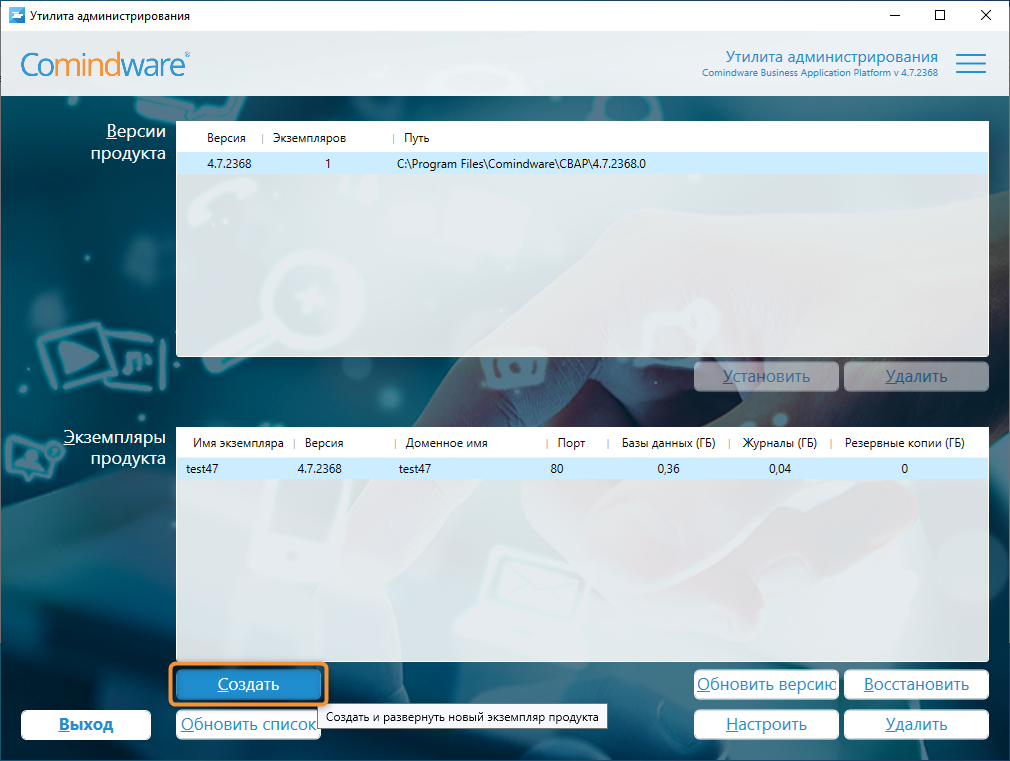
Создание нового экземпляра продукта
- Отобразится окно «Создание нового экземпляра продукта».
-
Укажите параметры нового экземпляра продукта.
- «Имя экземпляра» — название экземпляра, которое будет служить его идентификатором. Имя экземпляра впоследствии нельзя будет изменить.
- «Доменное имя» — введите доменное имя, по которому будет доступен веб-сайт экземпляра приложения.
- «Порт» — укажите порт, которому будет доступен веб-сайт экземпляра продукта.
- «Версия» — выберите версию продукта, которую требуется использовать для данного экземпляра продукта.
- «Путь» — укажите, папку в которую требуется установить экземпляр продукта.
- «Восстановить из резервной копии» — установите этот флажок и выберите файл резервной копии с расширением .CDBBZ, если требуется восстановить экземпляр продукта из файла резервной копии. Подробные инструкции см. в статье «Восстановление экземпляра продукта из резервной копии в ОС Windows».
- «Настроить пути к файлам» — установите этот флажок, если требуется изменить заданные по умолчанию пути к файлам экземпляра продукта.
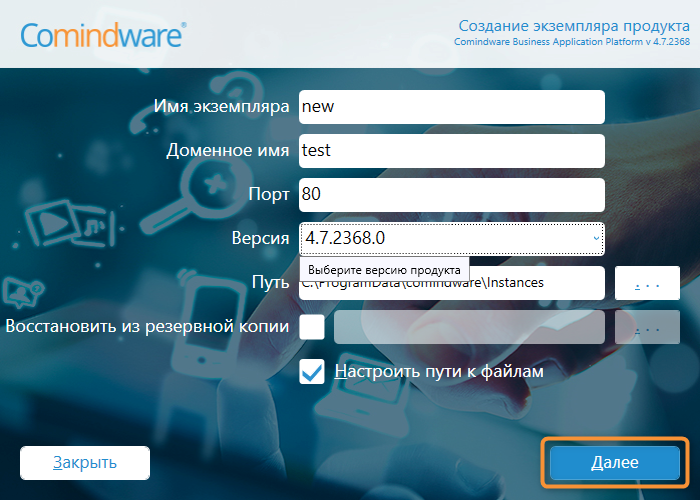
Настройка параметров нового экземпляра продукта
-
Если был установлен флажок «Настроить пути к файлам», нажмите кнопку «Далее».
- Отобразится окно «Настройка путей к файлам экземпляра продукта».
- Укажите необходимые пути для хранения файлов экземпляра продукта.
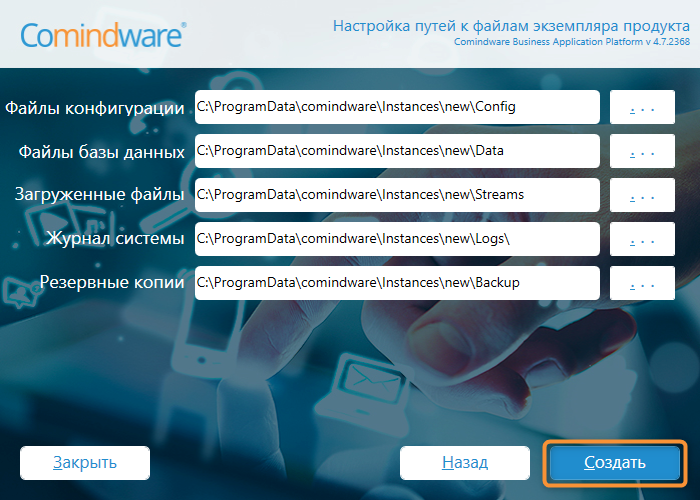
Окно «Настройка путей к файлам экземпляра продукта»
-
Нажмите кнопку «Создать».
- Отобразится окно «Установка нового экземпляра» с индикатором прогресса. Не закрывайте его до завершения установки.
- В процессе создания экземпляра может отображаться окно программы
powershell.exe. Не закрывайте его и дождитесь завершения работы программыpowershell.exe.
Окно с индикатором прогресса создания нового экземпляра продукта -
После успешного создания экземпляра отобразится сообщение «Экземпляр установлен».
-
Нажмите кнопку «Закрыть».
-
Новый экземпляр продукта появится в списке «Экземпляры продукта» в главном окне Утилиты администрирования.
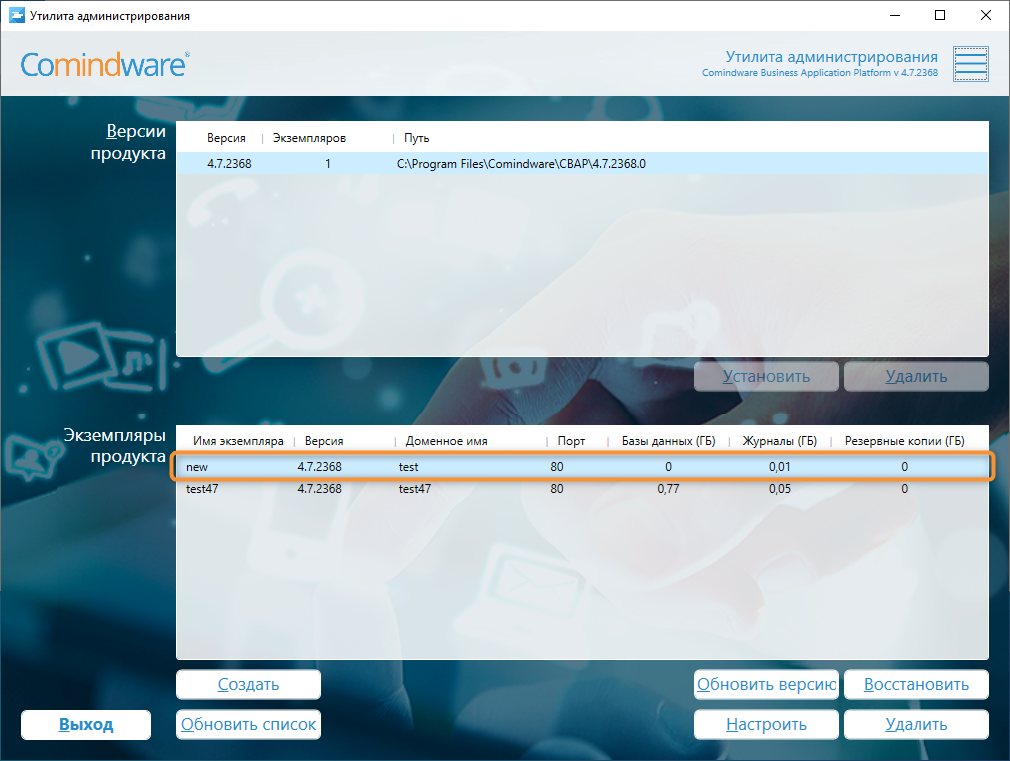
Созданный экземпляр в списке «Экземпляры продукта»
-
Кроме того, новый экземпляр продукта появится в списке сайтов в Диспетчере служб IIS.
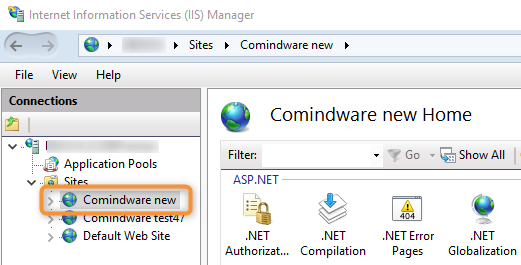
Веб-сайт созданного экземпляра продукта в Диспетчере служб IIS
Добавление ранее установленного экземпляра продукта
Если на компьютере ранее были установлены экземпляры продукта, но они не отображаются в списке «Экземпляры продукта», их можно добавить в этот список — заново зарегистрировать в Утилите администрирования.
-
В главном окне Утилиты администрирования нажмите кнопку «Добавить».
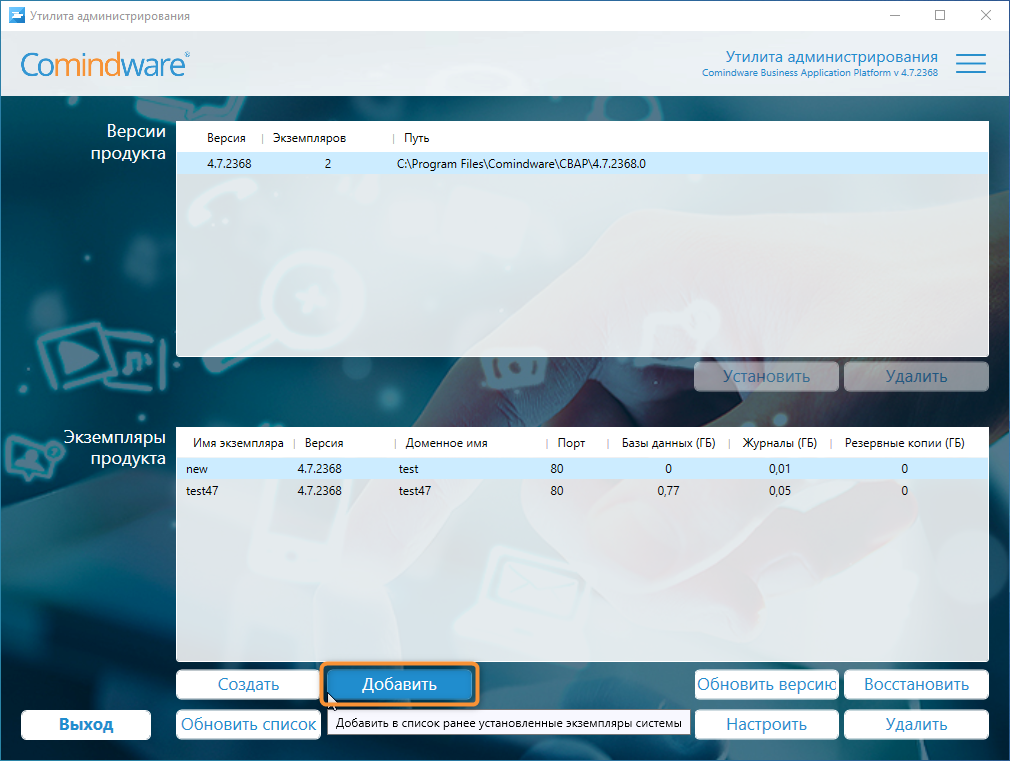
Переход к добавлению скрытого экземпляра продукта
- Отобразится окно «Добавление в список ранее установленных экземпляров продукта».
-
Выберите в списке экземпляр, который требуется добавить, или установите флажок «Добавить все экземпляры продукта и соответствующие версии продукта».
-
Нажмите кнопку «Добавить».
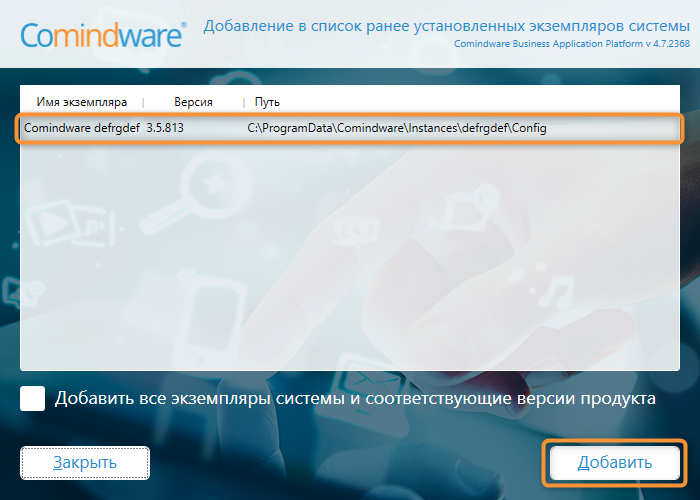
Окно «Добавление в список ранее установленных экземпляров продукта»
- Отобразится главное окно Утилиты администрирования.
- Чтобы добавленный экземпляр отобразился в списке, нажмите кнопку «Обновить список».
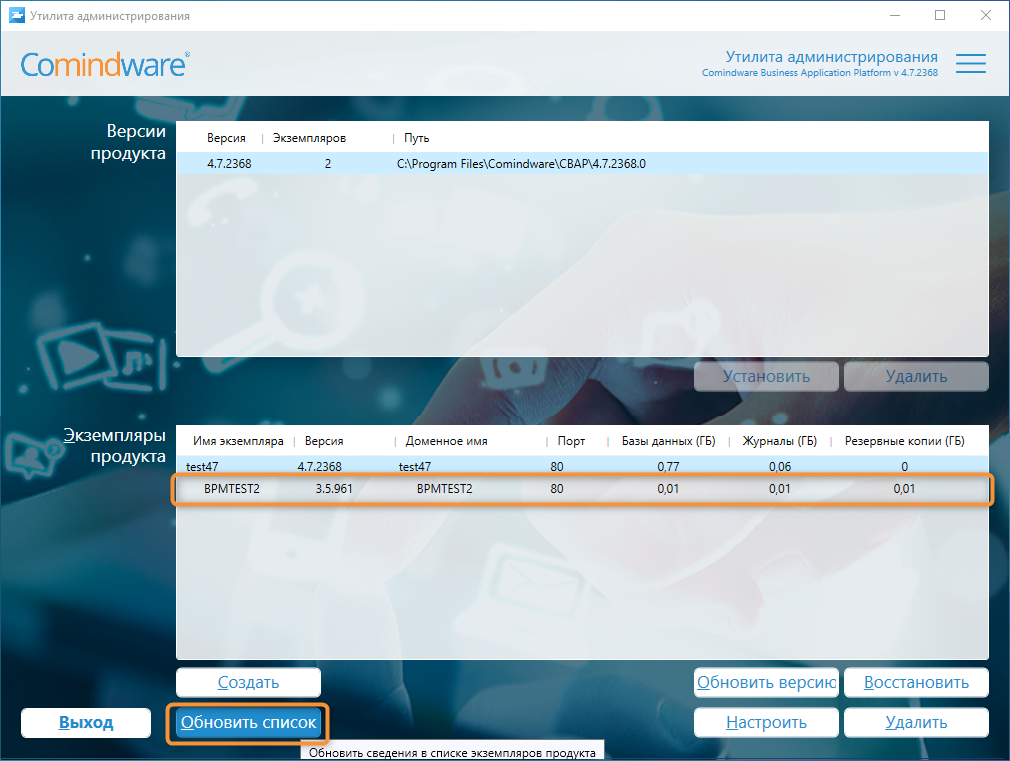
Обновление сведений в списке экземпляров продукта
Связанные статьи
Настройка конфигурации и просмотр фактических путей к папкам экземпляра продукта
Восстановление экземпляра продукта из резервной копии в ОС Windows
Номер Статьи: 2032
Размещено: Fri, Mar 4, 2022
Последнее обновление: Wed, Jun 26, 2024
Online URL: https://kb.comindware.ru/article/sozdanie-ekzemplyara-produkta-dobavlenie-skrytogo-ekzemplyara-2032.html